视频合并工具旨在帮助您轻松地将多个视频文件合并为一个有凝聚力的视频。无论您是要合并 MP4 文件还是合并不同来源的剪辑,该软件都提供用户友好的界面和高级功能来满足您的需求。
您现在可以按照以下步骤使用视频合并软件进行 MP4 文件合并。
第 1 部分:入门
首先,请先在计算机上下载并安装视频合并器。您可以单击下面的按钮将其下载到您的 Windows PC 上。
要访问视频合并,请打开已安装的软件并导航至“更多工具”选项卡。找到“视频合并”并打开它。

第 2 部分:如何在视频编辑后合并两个视频
第 1 步:添加您的视频剪辑
上传两个或多个要合并的视频文件。
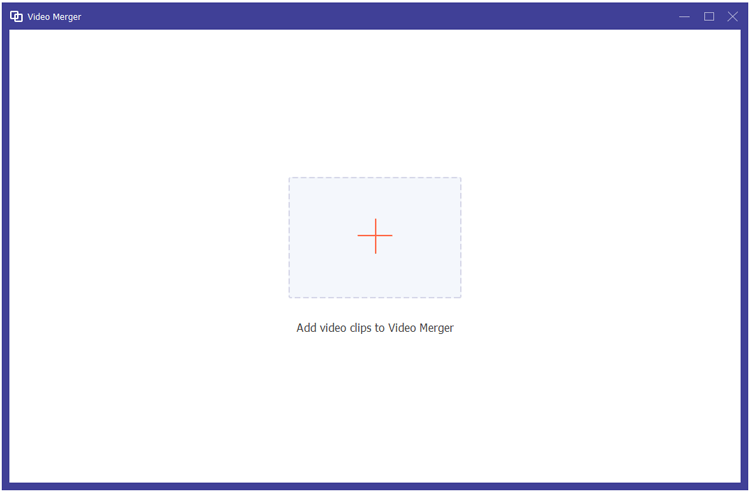
第 2 步:在合并之前编辑视频
添加视频文件后,您可以在合并之前开始编辑它们。
- 向前/向后:通过将剪辑拖动到位来重新排列剪辑的顺序。或使用前进/后退功能进行精确调整。
- 添加:如果您希望包含其他剪辑,只需单击“添加”按钮即可导入更多文件。
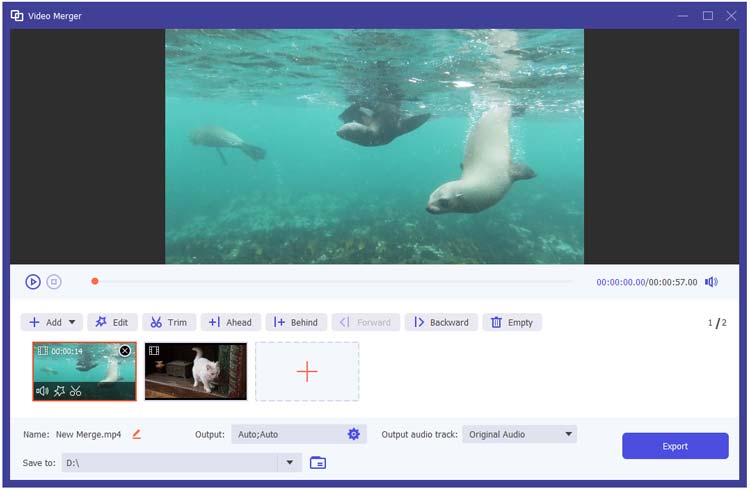
(1) 编辑:提高视频质量
- 效果和滤镜:
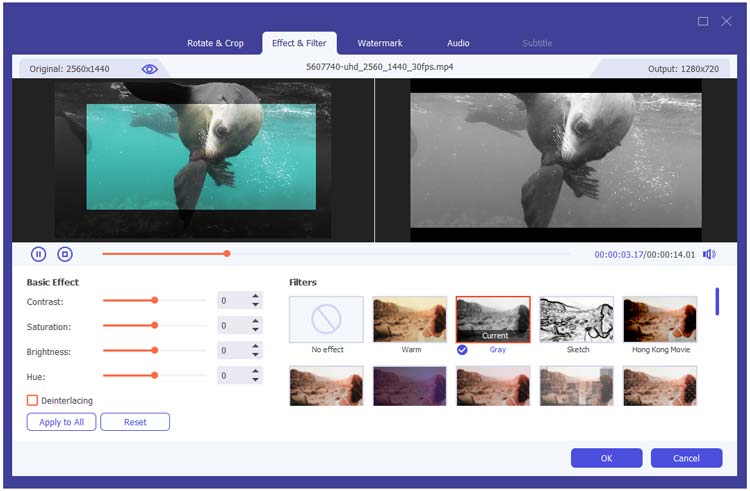
- 旋转和裁剪:
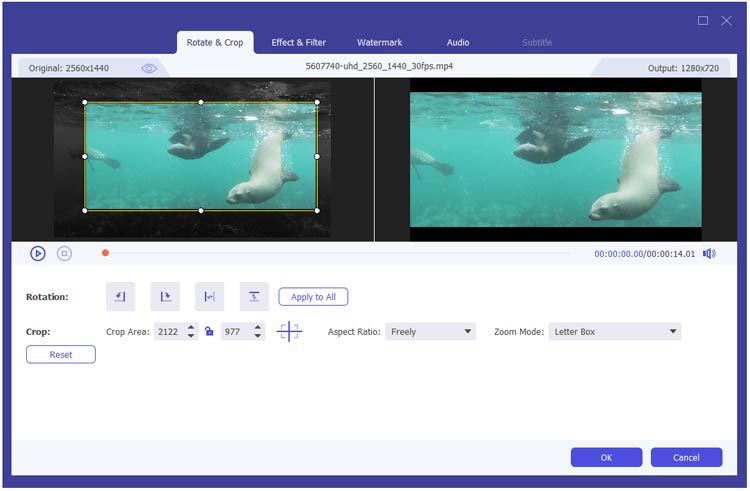
- 水印:添加或删除水印
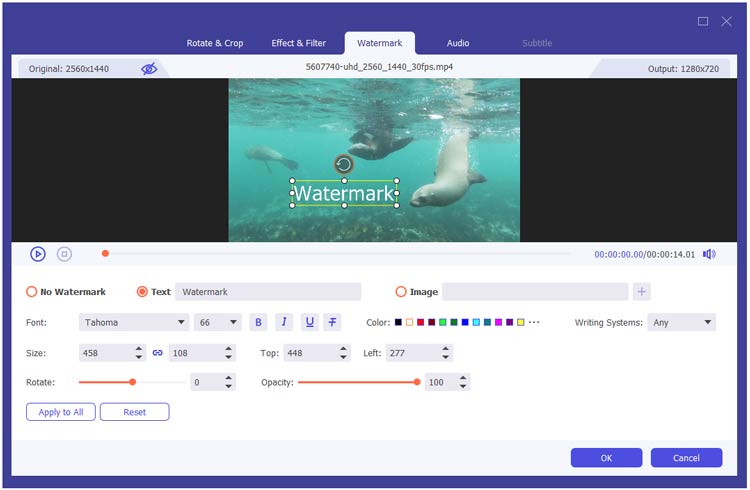
- 声音的:
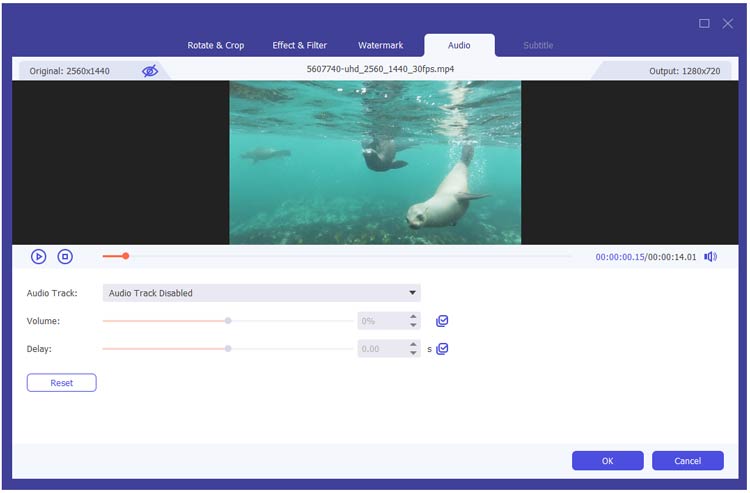
(2) 修剪:添加、分割和合并特定片段的视频剪辑
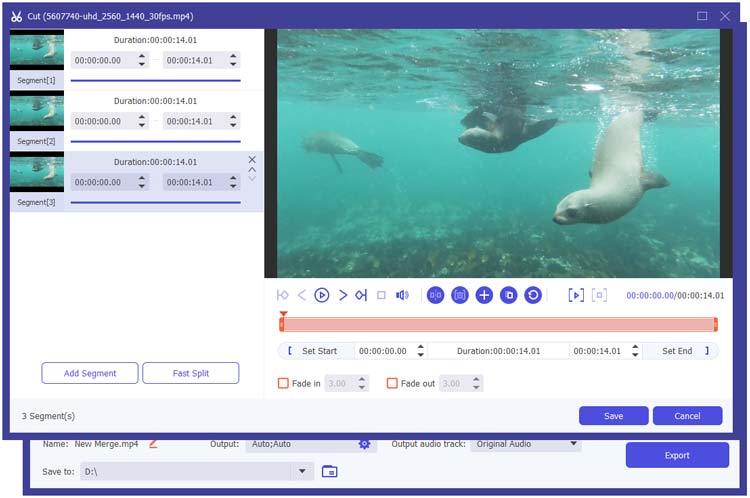
第 3 步:设置输出首选项
您可以根据自己的喜好自定义最终输出,包括输出格式、分辨率、帧速率和质量。
- 视频设置:
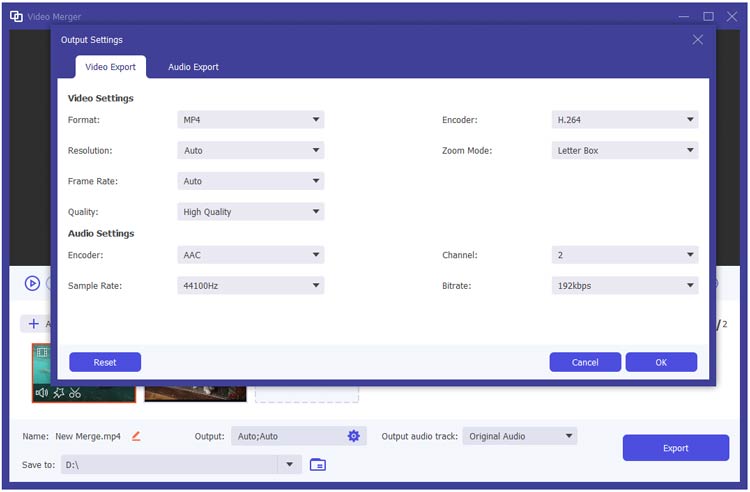
- 音频设置:
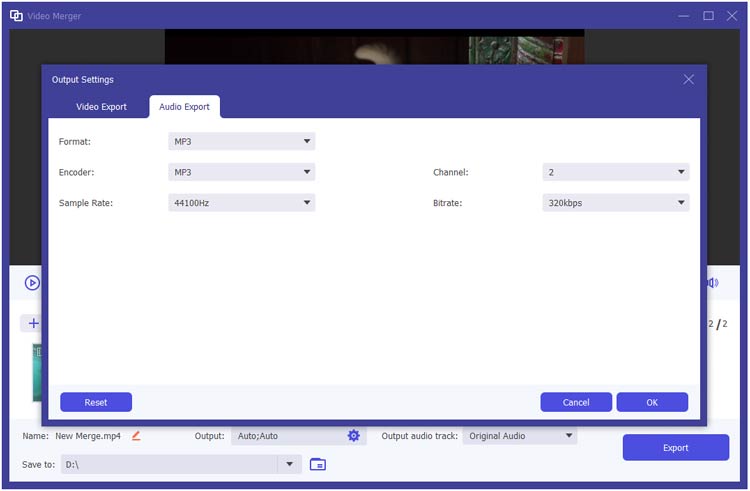
第 4 步:预览并合并您的视频
一旦您对排列和编辑感到满意,请单击“导出”按钮将所有选定的视频合并到一个无缝文件中。合并过程完成后,您可以观看所需格式的新视频文件,准备在线共享或上传。
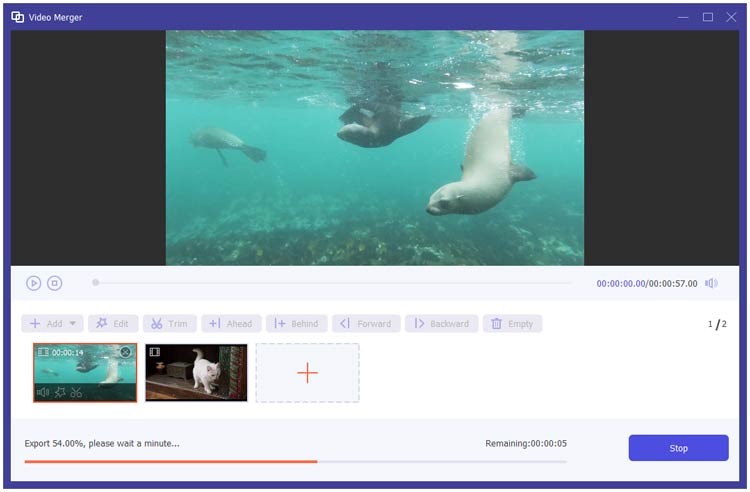
结论
使用视频合并,合并视频从未如此简单。无论您是要创建编辑、合并项目剪辑还是简单地将 MP4 文件拼接在一起,该工具都提供了轻松实现专业效果所需的所有功能。今天开始合并您的视频吧。





























































